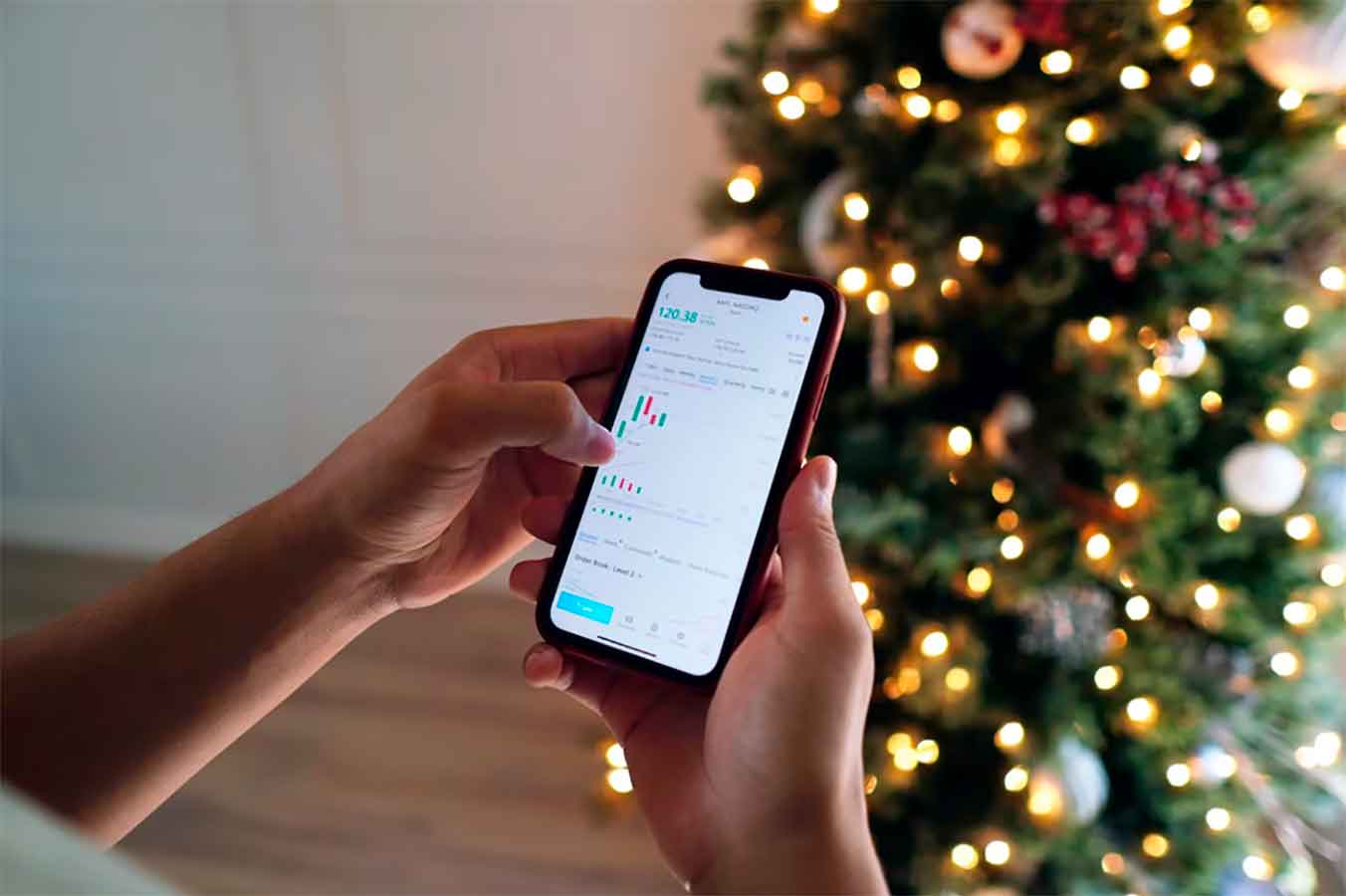Cómo hacer
Cómo pasar Discos Blu-ray a DVD o al Disco Duro

Además de algunos PCs, los reproductores Blu-ray y los discos duros multimedia se disputan el televisor HD de nuestro salón. Convertir nuestras películas y vídeos entre los distintos formatos es fácil y gratis Comprimir los vídeos Blu-ray y pasarlos al disco duro o DVD.
Para tratar vídeo HD en el ordenador, necesitamos instalar tres programas gratuitos: el encoder de vídeo Avysinth; los códecs de audio y vídeo ffdshow; y la aplicación que permite manipular archivos Matroska Haali Media Splitter. En los tres casos se descarga un archivo ejecutable que es un instalador. Además, se pueden dejar las opciones por defecto.
Paso 1. Instala HDConvertToX
Por su parte, el programa que vamos a utilizar para comprimir los vídeos es HDConvertToX, que es muy sencillo de usar. Este programa no necesita instalación, basta con descomprimir los archivos en una carpeta y abrir el ejecutable HDConvertToX.
En la ventana principal de la aplicación, pulsamos el botón Open File y elegimos el archivo que vamos a comprimir. Pulsamos sobre Analyze file para que se lance un proceso de análisis que nos proporcionará cierta información sobre el vídeo. Seguidamente, elegimos, en la pestaña Video, el formato del archivo de destino. Para un resultado óptimo aunque de cálculo lento, sugerimos utilizar vídeo H.264 en Matroska, eligiendo la opción X264 in MKV. Pero si nuestro reproductor multimedia no admite este códec, también tenemos la posibilidad de utilizar XviD. Tenemos una barra deslizadora que permite elegir la calidad del resultado, lo cual tendrá su contrapartida en un mayor o menor tiempo de proceso.
También en esta ventana escogemos el modo de codificación y el tamaño del archivo de salida en Mbytes, que será 700 si vamos a grabar un CD, 4400 para un DVD de una capa y 8100 para un DVD de doble capa. El ajuste será más preciso si elegimos el modo de codificación 2 pass, pero el proceso tardará el doble.
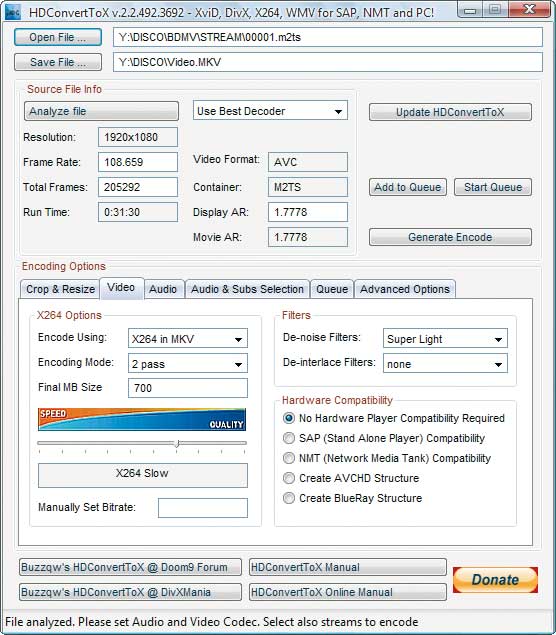
Paso 2. El audio
El paso siguiente es elegir el formato del audio en la pestaña Audio. Lo normal es utilizar AC3 Audio, con el mismo número de canales que el archivo original y un bitrate de 224 kbps para audio estéreo y un mínimo de 320 kbps para surround. Con el audio, hay que tener en cuenta que no todas las conversiones son posibles: si el proceso de codificación se interrumpe por un error, debemos probar a mantener el audio original (opción Copy Audio) o bien usar el códec MP3. Si en el formato elegido se puede escoger la opción Bitrate Management, elegiremos el valor vbr.
En la pestaña Audio & Subs Selection se muestran los canales de audio y subtítulos que hay en el archivo original para que marquemos los que deseamos conservar.

Paso 3. El resultado
El último paso será indicar un nombre para el archivo de salida en la ventana principal, tras lo cual podremos pulsar el botón Generate Encode. El proceso puede ser larguísimo, dependiendo de nuestro PC. Al finalizar, obtendremos un archivo Matroska que podremos grabar en el disco duro o en un disco DVD. Hay que tener en cuenta que si el archivo final tiene un tamaño superior a 2 Gbytes tendremos que grabarlo en un DVD utilizando el formato UDF (y no ISO); si lo grabamos en un disco duro, éste tendrá que estar formateado NTFS y no FAT32. Un error muy habitual es que intentemos copiar un archivo demasiado grande en un disco duro o pendrive con formato FAT32. El sistema operativo nos dirá que «no hay espacio de disco suficiente» cuando el problema real es el formato de la unidad. HDConvertToX permite muchas más conversiones, incluida la de pasar a DVD nuestros archivos en HD.